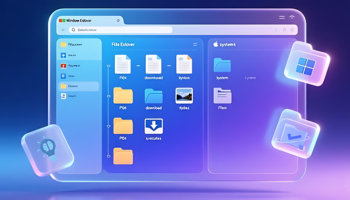Τα Windows προσφέρουν βασικό έλεγχο έντασης, αλλά συχνά δυσκολεύουν τη ρύθμιση ήχου ανά εφαρμογή ή τη δρομολόγηση σε διαφορετικές συσκευές εξόδου. Ένα μικρό εργαλείο αλλάζει τη διαχείριση ήχου των Windows με έναν κομψό και πρακτικό τρόπο, ενσωματώνοντας λειτουργίες και χαρακτηριστικά που θα έπρεπε να υπάρχουν από προεπιλογή στο λειτουργικό της Microsoft.
Προτάσεις συνεργασίας
Τα νέα άρθρα του PCsteps
Γίνε VIP μέλος στο PCSteps
Windows Sound με EarTrumpet
Η διαχείριση ήχου των Windows μέσω του προεπιλεγμένου εικονιδίου, αν και απλή στην εμφάνιση, αποδεικνύεται συχνά ανεπαρκής και μη πρακτική στην καθημερινή χρήση. Επιτρέπει μόνο τη ρύθμιση της συνολικής έντασης του συστήματος, χωρίς να δίνει εύκολη πρόσβαση στον ξεχωριστό έλεγχο έντασης ανά εφαρμογή ή στη γρήγορη εναλλαγή συσκευών εξόδου.
Για παράδειγμα, αν θέλουμε να μειώσουμε την ένταση ενός προγράμματος ή να σιγάσουμε μια βιντεοκλήση, πρέπει να ανοίξουμε πολλαπλά μενού και ρυθμίσεις. Κάτι που καταντάει βαρετό, καθώς διακόπτει τον ρυθμό εργασίας και δημιουργεί περιττή ταλαιπωρία.
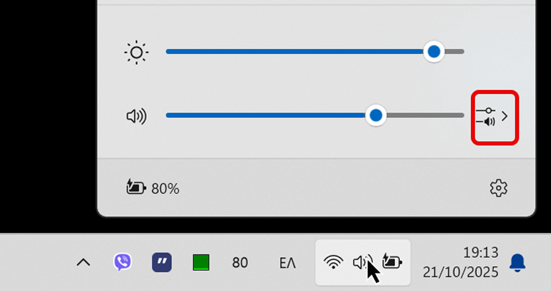
Παρομοίως, όταν απαιτείται να κάνουμε γρήγορη εναλλαγή συσκευών, πχ να ακούμε τον ήχο από τα ακουστικά αντί από τα ηχεία και το αντίστροφο, πρέπει πάλι να κάνουμε αρκετά κλικ.
Εδώ είναι που το EarTrumpet έρχεται να κάνει τη διαφορά, προσφέροντας με ένα κλικ τον έλεγχο ήχου που θα έπρεπε να έχουν τα Windows από την αρχή: κομψό, λειτουργικό και απίστευτα εύχρηστο.
Πρόκειται για μια δωρεάν και εξαιρετικά χρήσιμη εφαρμογή για Windows 10 και 11, που έρχεται να διορθώσει ένα από τα πιο ενοχλητικά κενά του λειτουργικού συστήματος στη διαχείριση ήχου.
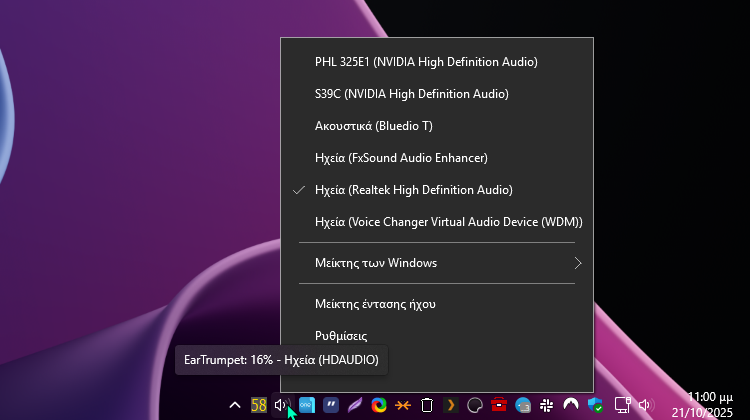
Μεταξύ των βασικών του χαρακτηριστικών του μικρού εργαλείου ξεχωρίζουν:
- Άμεση επιλογή διαφορετικής εξόδου και συσκευής ήχου με ένα δεξί κλικ στο εικονίδιο του στη γραμμή εργασιών.
- Ακριβής έλεγχος έντασης ανά εφαρμογή, για απόλυτη ευελιξία και ισορροπία ήχου.
- Υποστήριξη συντομεύσεων για άμεσο έλεγχο ήχου.
- Δεν επιβαρύνει πόρους του συστήματος μας.
Σε γενικές γραμμές, αν θέλουμε να φέρουμε την διαχείριση ήχου των Windows στα μέτρα μας, το EarTrumpet είναι ένα από εκείνα τα μικρά εργαλεία που πραγματικά κάνουν μεγάλη διαφορά στην καθημερινή εμπειρία χρήσης.
Μάλιστα, η Microsoft το έχει βραβεύσει ως ένα από τα κορυφαία και πιο καινοτόμα open source εργαλεία.
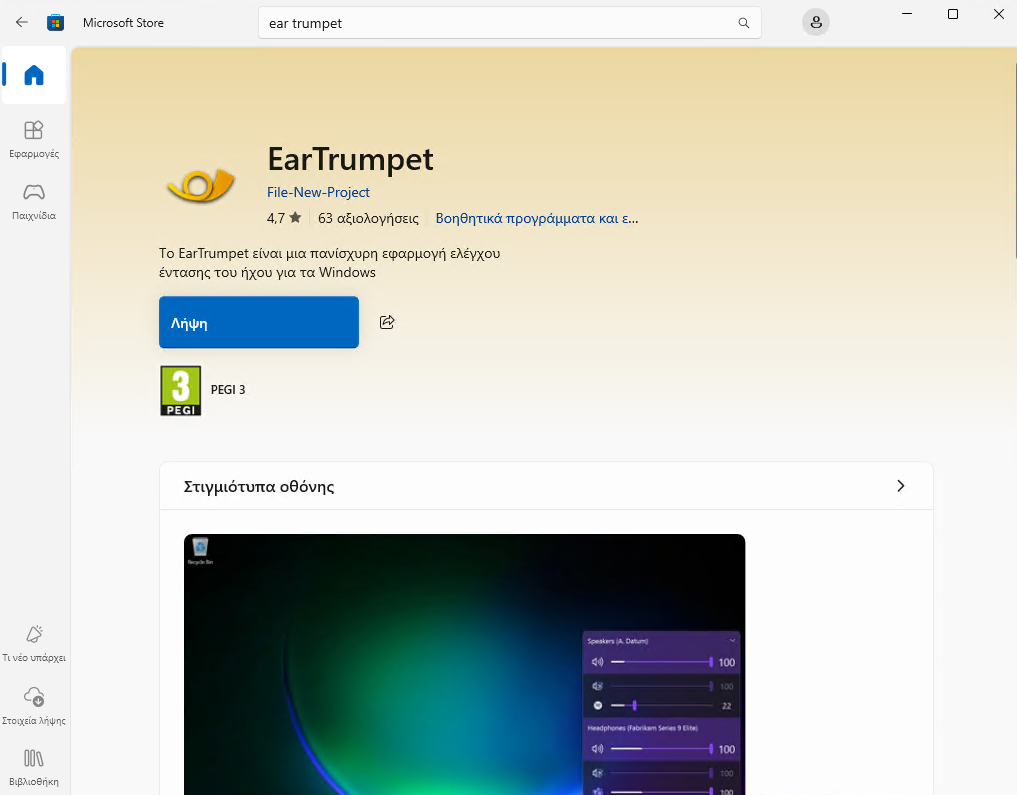
Tην μικρή εφαρμογή μπορούμε να την εγκαταστήσουμε απευθείας από το Microsoft Store. Με αυτό τον τρόπο θα ειδοποιούμαστε για τυχόν επερχόμενες ενημερώσεις της εφαρμογής.
Χρήση και Λειτουργίες
Μόλις το εγκαταστήσουμε, θα παρατηρήσουμε ένα νέο εικονίδιο για τη διαχείριση ήχου στην αναδυόμενη γραμμή εργασιών. Μπορούμε φυσικά, να το καρφιτσώσουμε ώστε να εμφανίζεται μόνιμα στη γραμμή.

Από εκεί και μετά, ξεκινά όλη η μαγεία: με ένα απλό κλικ ανοίγει ένα αναδυόμενο μενού που μας δίνει άμεσο και λεπτομερή έλεγχο σε όλες τις λειτουργίες του ήχου στο PC.
Συγκεκριμένα, μπορούμε να δούμε και να ρυθμίσουμε την ένταση της κύριας συσκευής εξόδου, καθώς και να ελέγξουμε ξεχωριστά την ένταση κάθε εφαρμογής που αναπαράγει ήχο εκείνη τη στιγμή.
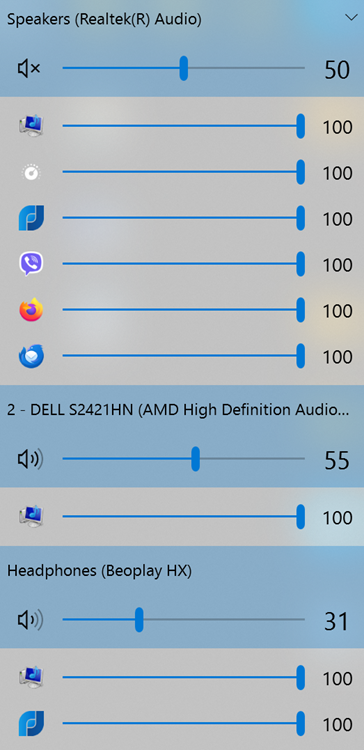
Με δεξί κλικ στο εικονίδιο, αποκτάμε πρόσβαση σε επιπλέον επιλογές, όπως το άνοιγμα του κλασικού πίνακα ελέγχου του ήχου ή σε άλλες προχωρημένες ρυθμίσεις.
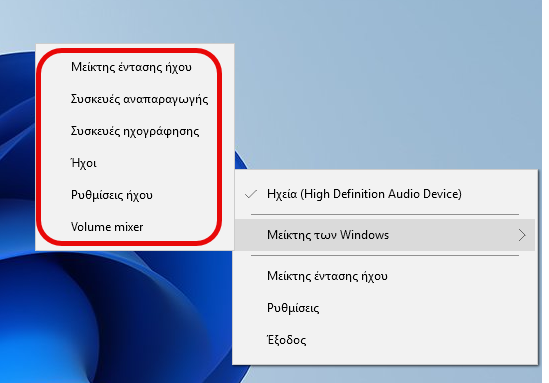
Ένα από τα βασικά προβλήματα που λύνει το EarTrumpet είναι η δρομολόγηση του ήχου μεταξύ πολλαπλών εξόδων και συσκευών ήχου.
Κάνοντας δεξί κλικ στο εικονίδιο του εργαλείου στη γραμμή εργασιών, μπορούμε άμεσα να αλλάζουμε με ένα κλικ τη συσκευή εξόδου από ακουστικά σε ηχεία, κοκ, χωρίς να ψάχνουμε στις ρυθμίσεις των Windows, ή να κάνουμε πολλές ενέργειες με το ποντίκι.
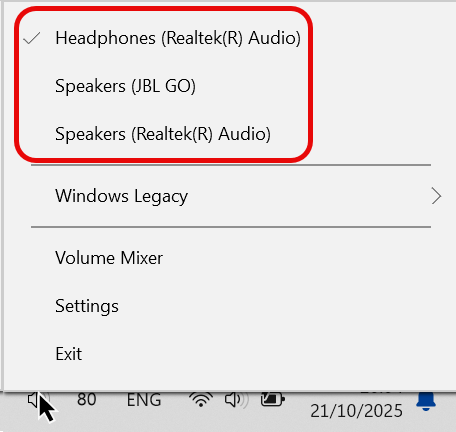
Η εφαρμογή διατηρεί σταθερές τις συνδέσεις ήχου, αποτρέποντας απρόσμενες αλλαγές.
Και για τους δημιουργούς και επαγγελματίες ήχου, η αξιοπιστία και ευελιξία του EarTrumpet είναι ανεκτίμητη, επιτρέποντας απομόνωση εξόδων και γρήγορη σίγαση χωρίς να διακόπτεται η ροή της εργασίας.
Ρυθμίσεις
Για να ανοίξουμε τις Ρυθμίσεις της εφαρμογής, κάνουμε δεξί κλικ στο εικονίδιο της.
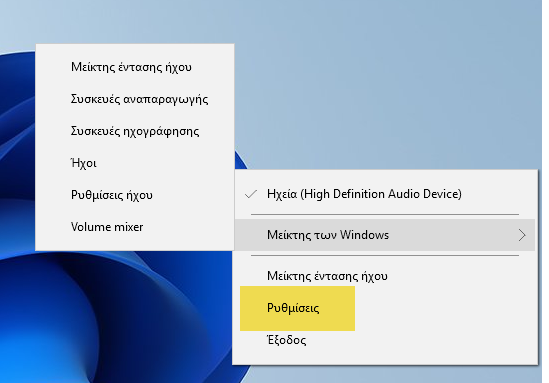
Οι ρυθμίσεις είναι απλές αλλά πλήρεις, επιτρέποντάς μας να την προσαρμόσουμε πλήρως στις ανάγκες μας.
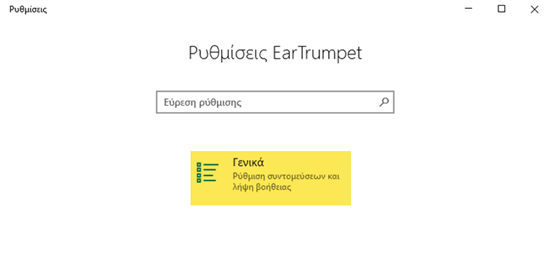
Στην καρτέλα Συντομεύσεις, το EarTrumpet προσφέρει πληθώρα επιλογών για πλήκτρα συντόμευσης, επιτρέποντας το άνοιγμα του μείκτη, την πρόσβαση στις ρυθμίσεις και τη ρύθμιση της έντασης ήχου μέσω προσαρμοσμένων συνδυασμών πλήκτρων για αύξηση ή μείωση της έντασης.
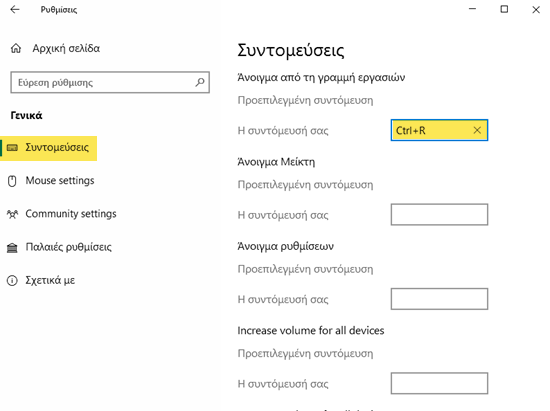
Μέσα από την καρτέλα Mouse settings μπορούμε να ρυθμίσουμε τη ροδέλα του ποντικιού ώστε να αλλάζει την ένταση του ήχου απλώς περνώντας τον δείκτη πάνω από το εικονίδιο της εφαρμογής.
Η δεύτερη επιλογή καλό είναι να παραμένει ανενεργή, καθώς επιτρέπει την αλλαγή έντασης με τη ροδέλα του ποντικιού όσο το παράθυρο της έντασης του ήχου είναι ανοιχτό.
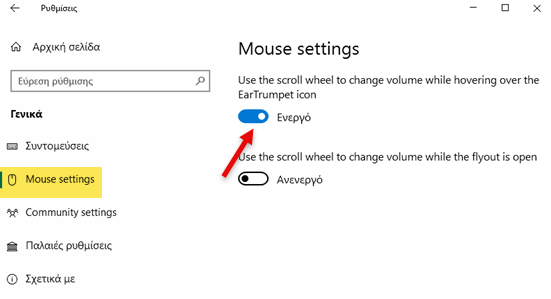
Αν θέλουμε οι μικρές αλλαγές στην ένταση να είναι πιο ομαλές και φυσικές στα χαμηλά επίπεδα ήχου, και πιο σταδιακές στα υψηλά — προσφέροντας έτσι πιο ρεαλιστικό και ελεγχόμενο χειρισμό — μπορούμε να ενεργοποιήσουμε την επιλογή Logarithmic volume scale μέσα από την καρτέλα Community Settings.
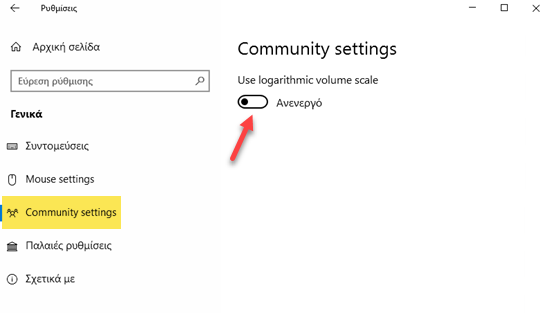
Για να επαναφέρουμε το κλασικό εικονίδιο της εφαρμογής, ώστε να μην το συγχέουμε με αυτό των Windows, μπορούμε εύκολα να το κάνουμε μέσα από την καρτέλα Παλαιές ρυθμίσεις.
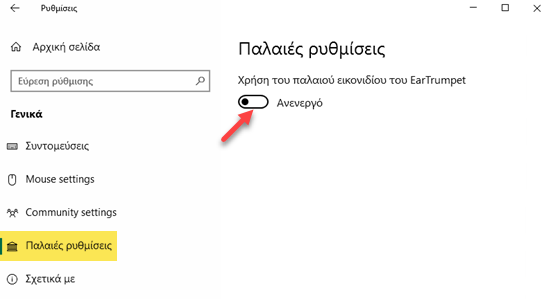
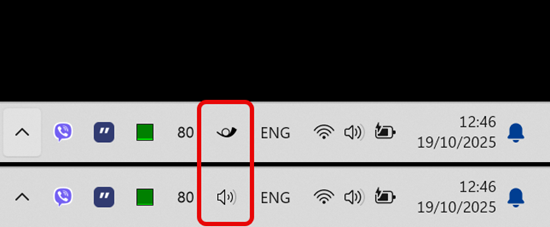
Τέλος, μπορούμε να προβάλλουμε τις πληροφορίες της εφαρμογής μέσα από την αντίστοιχη καρτέλα.
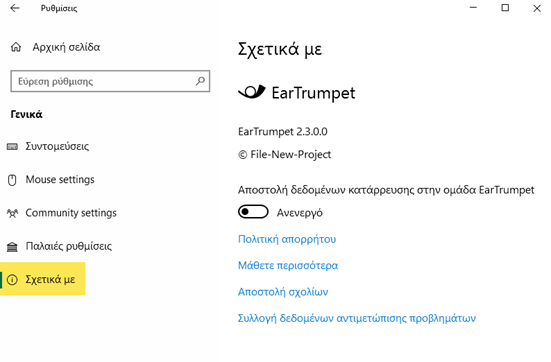
Αξίζει η νέα διαχείριση ήχου των Windows;
Το EarTrumpet είναι μια εξαιρετικά χρήσιμη εφαρμογή για τη διαχείριση ήχου των Windows, ιδανική για κάθε χρήστη που θέλει καλύτερο έλεγχο, χωρίς να χρειάζεται να μπει σε πολλές ρυθμίσεις ή να θυμάται ποιο παράθυρο των Windows πρέπει να ανοίξει κάθε φορά. Είναι ελαφρύ, γρήγορο και καλύπτει πραγματικές ανάγκες που οι βασικές λειτουργίες των Windows υστερούν.
Αν σας γεννήθηκαν απορίες, μπορείτε να μας γράψετε στις Ερωτήσεις. Εναλλακτικά, αν θέλετε να μοιραστείτε την άποψη σας για το θέμα, μπορείτε να μας γράψετε στα σχόλια στο σχετικό post του άρθρου στη σελίδα μας στο Facebook.